win7系统怎么完全卸载3dmax w7彻底卸载3dmax的方法
更新时间:2021-03-03 17:43:59作者:fang
3dmax是一款十分强大的3d建模软件,许多有需要的用户会在自己的w7电脑中安装该软件。不过有的网友在使用一段时间后,觉得不是很需要了想要将其卸载时,却一直出现卸载不干净的情况,对此win7系统怎么完全卸载3dmax呢?别急,今天本文就来为大家分享关于w7彻底卸载3dmax的方法。
推荐下载:win7 64位安装版
详细方法如下:
1、在电脑桌面点击”开始“菜单,点击开始-运行。
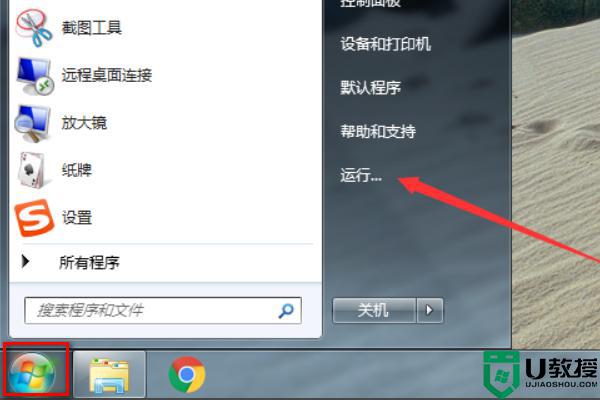
2、在运行对话框中输入”regedit“。
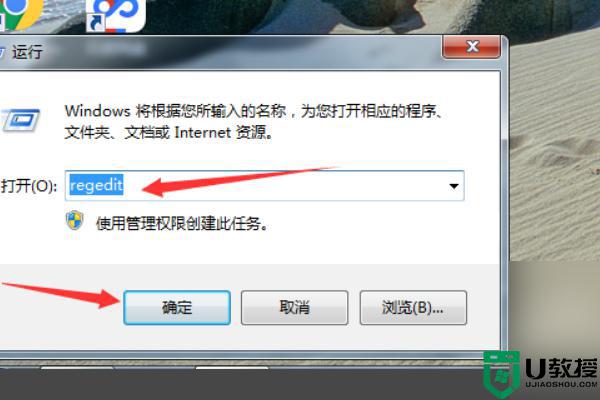
3、进入注册表页面,点击HKEY-CLASSES-ROOT文件夹。
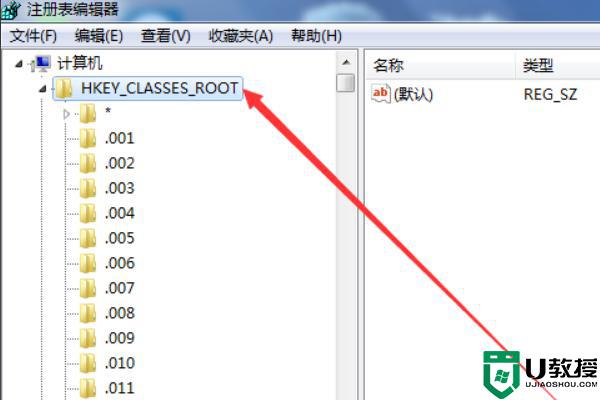
4、点击installer文件夹。
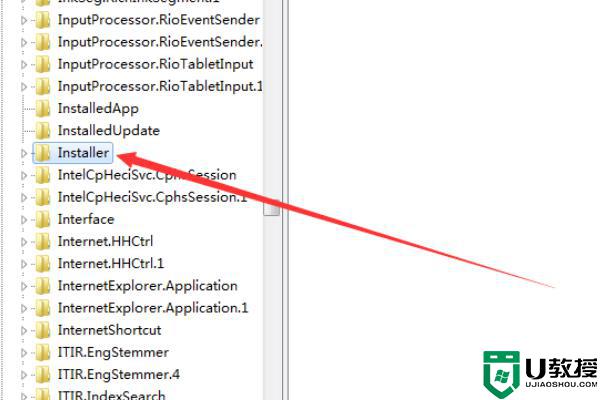
5、点击products文件夹。
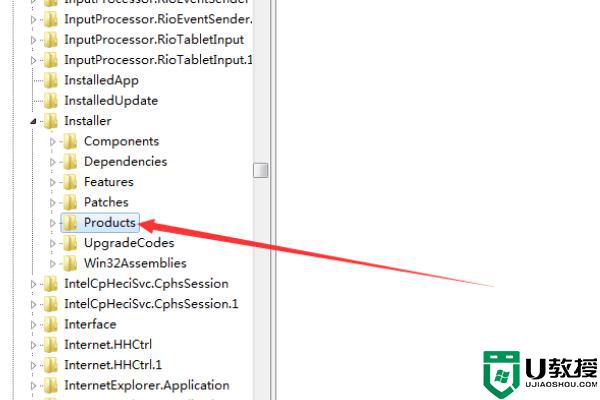
6、将7CE开头的文件夹删除,重启电脑3dmax彻底删除完成。
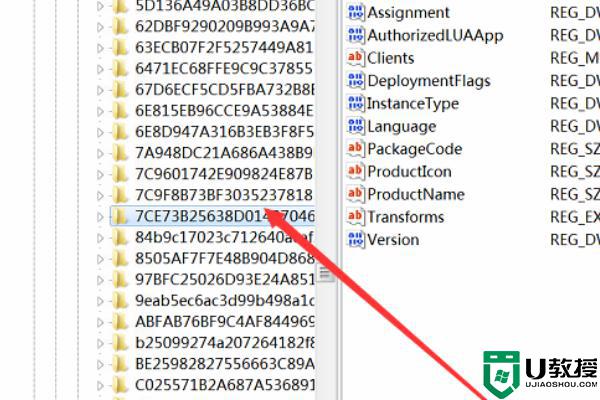
w7彻底卸载3dmax的方法就为大家分享到这里啦,有需要的用户可以按照上面的步骤来操作哦。
win7系统怎么完全卸载3dmax w7彻底卸载3dmax的方法相关教程
- Win7系统itunes卸载不干净怎么办?彻底卸载itunes的方法
- w73dmax怎么卸载干净 win7系统3dmax卸载不干净的解决方法
- win7怎么彻底卸载maya软件 win7把maya软件卸载干净的方法
- win7卸载word2003方法 win7怎么彻底卸载word2003
- win7怎么卸载流氓软件 win7如何彻底卸载流氓软件
- win7卸载photoshop方法 win7photoshop软件怎么完全卸载干净
- window7今日热点卸载如何操作 win7今日热点怎么彻底卸载
- 怎样彻底卸载autocad2014 win7 cad2014怎么卸载干净
- 鲁大师怎么彻底删干净win7 win7彻底卸载鲁大师的步骤
- win7 pscs6怎么卸载干净 win7如何完全卸载ps cs6
- Win11怎么用U盘安装 Win11系统U盘安装教程
- Win10如何删除登录账号 Win10删除登录账号的方法
- win7系统分区教程
- win7共享打印机用户名和密码每次都要输入怎么办
- Win7连接不上网络错误代码651
- Win7防火墙提示“错误3:系统找不到指定路径”的解决措施
热门推荐
win7系统教程推荐
- 1 win7电脑定时开机怎么设置 win7系统设置定时开机方法
- 2 win7玩魔兽争霸3提示内存不足解决方法
- 3 最新可用的win7专业版激活码 win7专业版永久激活码合集2022
- 4 星际争霸win7全屏设置方法 星际争霸如何全屏win7
- 5 星际争霸win7打不开怎么回事 win7星际争霸无法启动如何处理
- 6 win7电脑截屏的快捷键是什么 win7电脑怎样截屏快捷键
- 7 win7怎么更改屏幕亮度 win7改屏幕亮度设置方法
- 8 win7管理员账户被停用怎么办 win7管理员账户被停用如何解决
- 9 win7如何清理c盘空间不影响系统 win7怎么清理c盘空间而不影响正常使用
- 10 win7显示内存不足怎么解决 win7经常显示内存不足怎么办

